- Fix: DS4Windows funktioniert nicht unter Windows 11
- 1. Führen Sie den DS4Updater aus
- 2. Als Administrator ausführen
- 3. Installieren Sie das DS4Windows-Tool neu
- 4. Aktualisieren Sie Windows
- 5. Aktualisieren Sie die PC-Treiber
- 6. Controller aktivieren
- 7. Deinstallieren Sie den Gamecontroller-Treiber
- Wie behebt man, dass DS4-Windows den Controller nicht erkennt?
- Warum funktioniert mein PS4-Controller nicht unter Windows 10?
- Funktioniert ds4windows unter Windows 10?
- Wie verbinde ich einen Wireless-Controller mit DS4?
- Warum erkennt ds4windows keine Controller?
- Wie kann ich beheben, dass DS4 Remote Play auf dem PC nicht funktioniert?
- Wie aktiviere ich den Controller auf DS4 Windows 10?
- Was ist DS4 Windows und wie wird es verwendet?
- Können Sie einen PS4-Controller auf DS4 verwenden?
- Warum kann ds4windows das GamePad nicht erkennen?
- Wie verbinde ich einen Controller mit DS4 Windows 10?
- Warum funktioniert mein PS4-Controller nicht auf meinem PC?
Es scheint, dass die Verwendung eines PS4 DualShock-Controllers oder eines PS5 DualSense-Controllers auf dem Windows-PC möglicherweise nicht richtig funktioniert oder in einigen Szenarien sogar keine Verbindung herstellen kann. Nun, sowohl die PS4- als auch die PS5-Controller sind nur für die Konsole entwickelt und optimiert. Wenn Sie nun auch eines der Opfer sind, die auf das Problem DS4Windows funktioniert nicht unter Windows 11 stoßen, können Sie dieser Anleitung zur Fehlerbehebung folgen, um es zu beheben.
Wenn es um den PlayStation-Controller geht, der unter Windows funktioniert, ist das DS4Windows-Tool eine der ultimativen Entscheidungen unter PC-Spielern mit Controllern. DS4Windows ist ein Open-Source-Gamepad-Input-Mapper und virtuelles Emulator-Tool für Windows-Betriebssysteme, das speziell für die Verwendung und Verbindung Ihres PlayStation-Controllers auf dem PC entwickelt wurde. Hier zeigt der PlayStation-Controller DualShock 3/4 und DualSense 5 an.
Darüber hinaus können Benutzer von Windows 10- oder Windows 11-PCs das beste Spielerlebnis mit mehreren Funktionen, Gamepad-Anpassungen und geringerer Eingabelatenz auf einem PS3/PS4/PS5-Controller erhalten. Wenn Sie Ihren PlayStation-Controller unter Windows über USB oder Bluetooth verbinden, sind die Chancen hoch genug, dass er entweder nicht erkannt wird oder nicht richtig funktioniert.

Fix: DS4Windows funktioniert nicht unter Windows 11
Es gibt keinen Grund zur Sorge, denn wir haben unten ein paar mögliche Problemumgehungen erwähnt, die Ihnen helfen sollten. Also, ohne noch mehr Zeit zu verschwenden, lasst uns hineinspringen.
1. Führen Sie den DS4Updater aus
Nachdem Sie das DS4Windows-Tool auf Ihrem Windows 11-Computer installiert haben, stellen Sie sicher, dass Sie das ausführen DS4Updater (exe) Datei aus dem Installationsordner. Gehen Sie zum Verzeichnis und Doppelklick auf die Datei, um sie auszuführen. Wenn Sie von UAC dazu aufgefordert werden, klicken Sie auf Ja um dem Administrator Zugriff zu gewähren. Es installiert die neueste DS4Windows-App auf Ihrem PC.
Anzeige
2. Als Administrator ausführen
Falls Sie dem DS4Windows-Tool auf Ihrem PC keinen Administratorzugriff gewährt haben, wird es möglicherweise nicht ordnungsgemäß gestartet. Etwas reparieren:
- Rechtsklick auf der DS4Windows exe-Verknüpfungsdatei auf Ihrem PC.
- Wählen Sie nun aus Eigenschaften > Klicken Sie auf die Kompatibilität Tab.
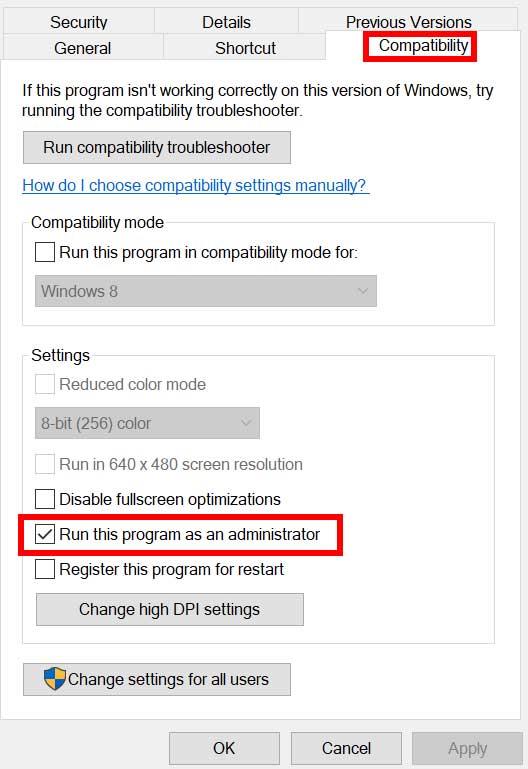
- Achten Sie darauf, auf die zu klicken Führen Sie dieses Programm als Administrator aus Kontrollkästchen, um es zu markieren.
- Klicke auf Sich bewerben und auswählen OK Änderungen zu speichern.
- Jetzt sollte das Tool gut laufen.
Wenn das Problem jedoch weiterhin besteht, befolgen Sie unbedingt die nächste Methode.
3. Installieren Sie das DS4Windows-Tool neu
Anzeige
Es ist immer eine bessere Idee, das DS4Windows-Tool einfach auf Ihrem Windows 11-PC zu deinstallieren und neu zu installieren, um das System zu aktualisieren. Manchmal kann eine beschädigte Installationsdatei irgendwelche Probleme verursachen. Dazu:
Anzeige
- Klick auf das Startmenü > Suchen Sie nach Schalttafel und öffne es.
- Klicken Sie nun auf Ein Programm deinstallieren > Klicken Sie auf DS4Windows aus der Liste der installierten Programme.
- Wählen Sie dann aus Deinstallieren und warten Sie, bis der Vorgang abgeschlossen ist.
- Starten Sie den PC neu, um die Änderungen zu übernehmen > Gehen Sie zu offizieller Github-Link um die komprimierte DS4Windows-Datei (zip/7z) herunterzuladen.
- Extrahieren Sie die Datei in einen Ordner und doppelklicken Sie auf die Exe-Datei der Anwendung, um sie zu installieren.
- Starten Sie abschließend den PC neu, um die Änderungen zu übernehmen, und verbinden Sie den PS4/PS5-Controller mit dem PC.
4. Aktualisieren Sie Windows
Manchmal kann ein veralteter Windows-Betriebssystem-Build mehrere Probleme wie das Starten von Programmen oder die Systemleistung auslösen. Stellen Sie sicher, dass Sie nach Windows-Updates suchen und das Update installieren, um das Problem zu beheben. Um dies zu tun:
- Drücken Sie Windows + ich Tasten zum Öffnen der Windows-Einstellungen Speisekarte.
- Klicken Sie anschließend auf Windows Update im linken Bereich > Klicken Sie auf Auf Updates prüfen.
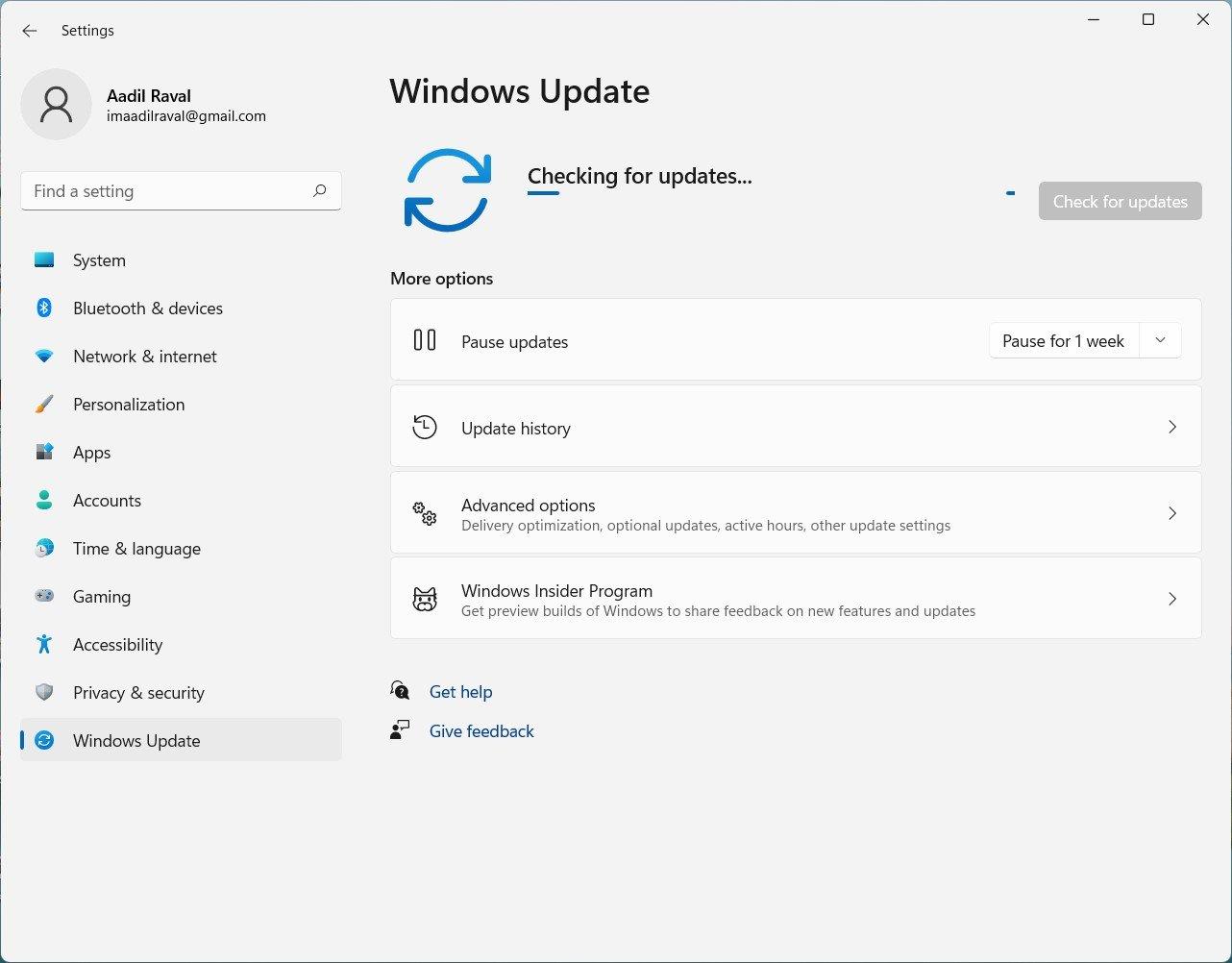
- Wenn ein Update verfügbar ist, wird es automatisch heruntergeladen und auf dem System installiert.
- Wenn nicht, können Sie manuell auswählen Herunterladen und installieren.
- Warten Sie einige Zeit, bis das Update abgeschlossen ist.
- Starten Sie schließlich Ihren PC neu, um die Änderungen sofort zu übernehmen.
5. Aktualisieren Sie die PC-Treiber
Viele betroffene PC-Benutzer empfehlen, die PC-Treiber zu aktualisieren, die zum Ausführen des Systems oder Programms unter Windows erforderlich sind. Ein veralteter Treiber kann einige Probleme verursachen. Dazu:
Anzeige
- Drücken Sie Windows + X Schlüssel zum Öffnen Quicklink-Menü.
- Klicken Sie nun auf Gerätemanager aus der Liste > Doppelklick auf dem bestimmten Treiber, den Sie aktualisieren möchten.
- Rechtsklick auf dem dedizierten Gerätetreiber, den Sie verwenden.
- Wählen Sie als Nächstes aus Treiber aktualisieren > Wählen Sie aus Automatisch nach Treibern suchen.
- Wenn ein Update verfügbar ist, lädt das System es automatisch herunter und installiert es.
- Wenn Sie fertig sind, starten Sie den Computer neu, um das Problem zu beheben.
6. Controller aktivieren
Wenn Sie das Problem jedoch weiterhin stört, versuchen Sie, das Controller-Gerät im Geräte-Manager erneut zu aktivieren, indem Sie die folgenden Schritte ausführen. Manchmal kann das Deaktivieren und erneute Aktivieren einen vorübergehenden Fehler beheben.
- Drücken Sie Windows + X Schlüssel zum Öffnen Quicklink-Menü.
- Klicken Sie nun auf Gerätemanager aus der Liste > Doppelklick auf Menschliche Benutzeroberflächen es zu erweitern.
- Dann Rechtsklick an HID-kompatibler Gamecontroller > Auswählen Gerät aktivieren. (Für Bluetooth-Benutzer wählen Sie Bluetooth-HID-Gerät)
- Wenn es bereits aktiviert ist, klicken Sie auf Gerät deaktivieren und wieder aktivieren. Andernfalls klicken Sie einfach auf Gerät aktivieren, um es einzuschalten.
- Stellen Sie sicher, dass Sie Ihren Controller vom PC trennen und das System neu starten, um die Änderungen zu übernehmen.
- Öffnen Sie als Nächstes das DS4Windows-Tool > Gehen Sie zu Einstellungen Registerkarte, um die zu überprüfen DS4-Controller ausblenden. [Sie können es auch deaktivieren und erneut aktivieren]
- Schließen Sie schließlich den Controller erneut an und prüfen Sie, ob er angezeigt wird oder nicht.
Wenn die Option DS4-Controller ausblenden bereits aktiviert ist, deaktivieren Sie sie und aktivieren Sie sie erneut.
7. Deinstallieren Sie den Gamecontroller-Treiber
Wenn keine der Methoden für Sie funktioniert hat, deinstallieren Sie den Gamecontroller-Treiber auf dem PC, indem Sie die folgenden Schritte ausführen. Das zu tun:
- Drücken Sie Windows + X Schlüssel zum Öffnen Quicklink-Menü.
- Klicken Sie nun auf Gerätemanager aus der Liste > Doppelklick auf Menschliche Benutzeroberflächen es zu erweitern.
- Dann Rechtsklick an HID-kompatibler Gamecontroller > Auswählen Gerät deinstallieren.
- Wenn Sie dazu aufgefordert werden, klicken Sie auf Deinstallieren erneut > Warten Sie, bis der Gerätetreiber deinstalliert wurde.
- Wenn Sie fertig sind, starten Sie den PC neu, um die Änderungen zu übernehmen, und das Windows-System sucht automatisch nach fehlenden Treibern und installiert dann automatisch den Gamecontroller-Treiber.
- Wenn der Treiber nicht automatisch installiert wurde, sollten Sie die neueste Version des Gamecontroller-Treibers manuell herunterladen und auf dem PC installieren.
Das ist es, Jungs. Wir gehen davon aus, dass dieser Leitfaden für Sie hilfreich war. Bei weiteren Fragen können Sie unten kommentieren.
FAQ
Wie behebt man, dass DS4-Windows den Controller nicht erkennt?
9) Gehen Sie zur Registerkarte Einstellungen und wählen Sie DS4-Controller ausblenden. Dadurch wird verhindert, dass Ihr System zwei Controller erkennt und Verbindungsprobleme verursacht. Sie müssen Ihr DS4-Controller-Gerät neu verbinden. Wenn sich nichts ändert – DS4 Windows-Treiber wird nicht installiert oder DS4 Windows erkennt den Controller nicht, sollten Sie mit dem nächsten Fix fortfahren.
Warum funktioniert mein PS4-Controller nicht unter Windows 10?
Es könnten andere Gerätetreiber sein, die dazu führen, dass Ihr DS4 Windows nicht funktioniert. Sie können diesen Schritten folgen, um das Problem zu testen: 1) Drücken Sie auf Ihrer Tastatur gleichzeitig die Windows + R-Taste und geben Sie control ein. Drücken Sie dann die Eingabetaste. 2) Gehen Sie zu Geräte und Drucker. 3) Hier finden Sie Ihren PS4-Controller.
Funktioniert ds4windows unter Windows 10?
DS4 Windows ist das Tool, das den Dual Shock 4 (DS4) Controller von Sony als Xbox Controller emulieren kann, mit dem Sie PC-Spiele auf einem Windows-PC spielen können. Viele Benutzer leiden jedoch unter dem Problem, dass ds4Windows bei den neuesten Windows 10-Updates nicht funktioniert.
Wie verbinde ich einen Wireless-Controller mit DS4?
1 Schritt 1: Geben Sie Systemsteuerung in das Suchfeld ein und wählen Sie dann Systemsteuerung aus der Suchergebnisliste aus. 2 Schritt 2: Klicken Sie im Popup-Fenster auf Geräte und Drucker.Klicken Sie in der Wireless-Controller-Liste mit der rechten Maustaste auf den Zielcontroller -… 3 Schritt 3: Schließen Sie jetzt DS4-Controller an und öffnen Sie DS4Windows. Mehr …
Warum erkennt ds4windows keine Controller?
Dies ist eine integrierte Einstellung, bei der ein Controller versehentlich deaktiviert werden kann und DS4windows sofort aufhört, diesen Controller zu verwenden oder zu scannen. Daher tritt beim Benutzer derselbe Fehler auf. Hier sind einige der verfügbaren Lösungen, um zu beheben, dass DS4Windows Controller nicht erkennt. Dies ist für viele Benutzer die erste Lösung.
Wie kann ich beheben, dass DS4 Remote Play auf dem PC nicht funktioniert?
Verbinden Sie nun den Controller per USB mit dem PC und lassen Sie Windows die Treiber installieren. Überprüfen Sie, ob die Remote Play App jetzt funktioniert. Es sollte funktionieren, aber seine Funktionalität könnte eingeschränkt sein. Trennen Sie Ihren Controller und laden Sie DS4 für Windows herunter. Schließen Sie den Controller an und prüfen Sie, ob er erkannt wird.
Wie aktiviere ich den Controller auf DS4 Windows 10?
Dies könnte ein Fehler in der DS4-Windows-Software sein, aber er kann behoben werden, indem das Controller-Gerät erneut aktiviert wird. Öffnen Sie das Dialogfeld „Ausführen“, indem Sie die Tastenkombination Win + R drücken. Erweitern Sie die Liste, indem Sie auf den Pfeil mit „Human Interface Devices“ klicken und auf „HID-kompatibler Gamecontroller“ doppelklicken. Aktivieren Sie es, damit es von DS4 Windows erkannt wird.
Was ist DS4 Windows und wie wird es verwendet?
DS4 Windows ist ein Tool, das den Dual Shock 4 Controller von Sony als XBOX-Controller emuliert, mit dem Sie PC-Spiele unter Windows OS spielen können. Mit den neuesten Windows 10-Updates hat die Mehrheit der Benutzer ein Problem mit DS4 Windows festgestellt, da ihre DS4-Controller keine Verbindung zu ihren PCs/Laptops herstellen können.
Können Sie einen PS4-Controller auf DS4 verwenden?
DS4 Windows unterstützt jeden Controller, von PlayStation 3/4 DualShock und PS5 DualSense bis hin zu Steam, Xbox, Switch Pro und Nintendo Joy-Cons. Sie können den Controller nicht nur jedem Spiel zuordnen, sondern ihn auch als Tastatur und Maus modifizieren. Mit verschiedenen hinzugefügten und getesteten Spielen, um sicherzustellen, dass DS4 Windows mit den neuesten Spielen funktioniert.
Warum kann ds4windows das GamePad nicht erkennen?
Wenn diese Option aktiviert ist, bittet DS4Windows Windows um exklusiven Zugriff auf erkannte Geräte, was bedeutet, dass letzteres DS4Windows nur erlauben würde, die Gamepads zu erkennen und das Problem der doppelten Eingabe zu verhindern. Das Problem bei dieser Methode ist, dass Windows die exklusive Zugriffsanforderung ablehnen kann, wenn ein anderer Prozess bereits eine offene Verbindung zum Gamepad hat.
Wie verbinde ich einen Controller mit DS4 Windows 10?
Öffnen Sie DS4Windows und Sie sehen die Registerkarte Controller. Auf dieser Registerkarte werden die angeschlossenen Controller angezeigt. Da Sie Ihren Controller bereits angeschlossen (oder über Bluetooth gekoppelt) haben, sollte er hier aufgelistet sein. Wenn dies nicht der Fall ist, schließen Sie DS4Windows, verbinden Sie Ihren Controller erneut und öffnen Sie DS4Windows erneut.
Warum funktioniert mein PS4-Controller nicht auf meinem PC?
In Windows 10 wird es nur als „Wireless Controller“ angezeigt. Alternativ können Sie das PS4-Gerät auch an einen anderen Computer anschließen und prüfen, ob es funktioniert. Methode B: Sie können die USB-Controller auch über den Geräte-Manager aktualisieren, um zu prüfen, ob Ihnen das hilft.












